スライサーを使ってピボットテーブルの集計対象を絞り込むには
ピボットテーブルの作成と管理
最終更新日時:2016/10/23 13:44:44
スライサーを使って、データのフィルター処理を視覚的に実行するには、ピボットテーブル内の任意のセルを選択して[ピボットテーブル分析]タブの[フィルター]グループの[スライサーの挿入]を選択し、[スライサーの挿入]ダイアログボックスで集計対象にチェックします。スライサーを使うと、テーブルやピボットテーブル、ピボットグラフ、キューブ関数のフィルター処理が速くなり、簡単になります。
スライサーの挿入
- ピボットテーブル内の任意のセルを選択して[ピボットテーブル分析]タブの[フィルター]グループの[スライサーの挿入]を選択します。
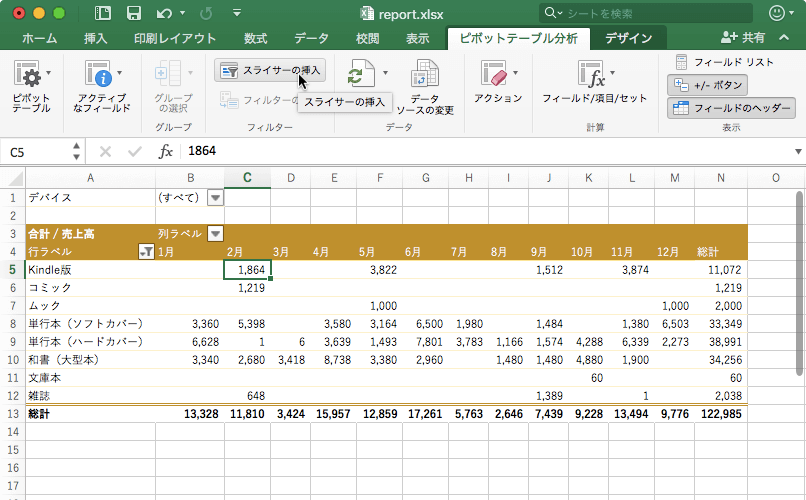
- [スライサーの挿入]ダイアログボックスで集計対象にチェックして[OK]ボタンをクリックします。
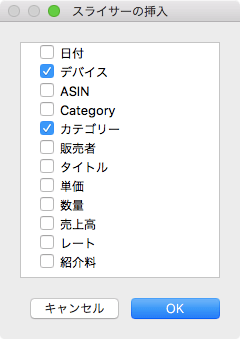
- スライサーが挿入されました。
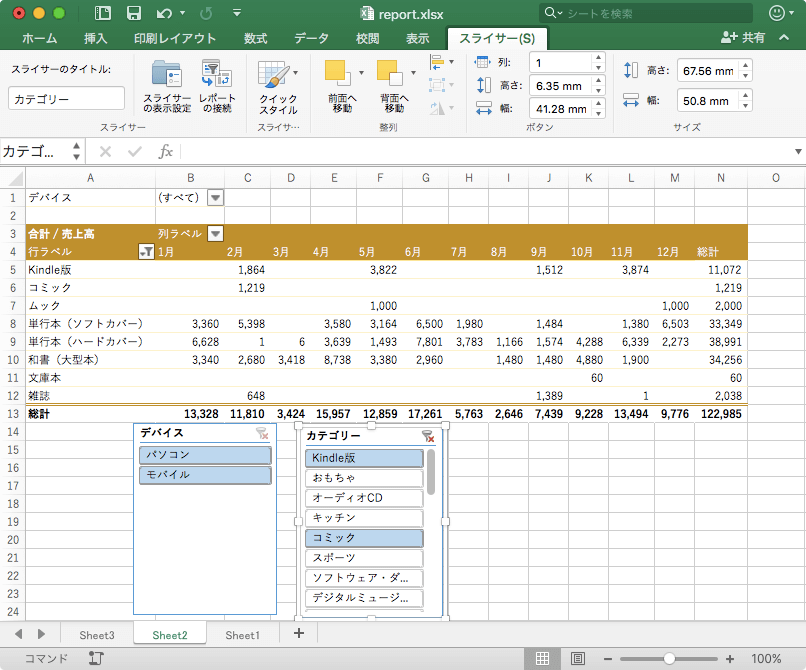
スライサーを使ったデータの抽出
スライサーのボタンをクリックすると、ピボットテーブルのデータが抽出されます。複数のボタンを選択するには、Commandキーを押しながらクリックしていくとOKです。
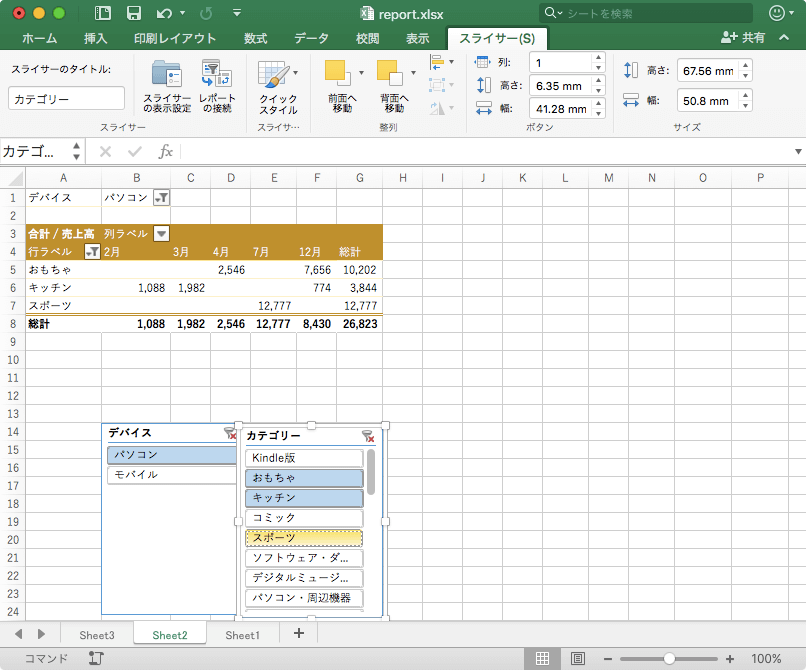
※執筆環境:Microsoft Excel for Mac バージョン 15.27
スポンサーリンク
INDEX
- Microsoft Excel 2016 for Mac
- Chapter 10 高度な機能を使用したグラフやテーブルの作成
- ピボットテーブルの作成と管理
- ピボットテーブルを作成するには
- ピボットテーブルのフィールドをグループ化するには
- ピボットテーブルのデータの集計方法を変更するには
- ピボットテーブルのデータを絞り込むには
- ピボットテーブルの詳細データを表示するには
- ピボットテーブルのレポートフィルターページを表示するには
- ピボットテーブルの値エリアの表示形式を設定するには
- ピボットテーブルのフィールドを展開するには
- スライサーを使ってピボットテーブルの集計対象を絞り込むには
- ピボットテーブルをクリアするには
- ピボットテーブルを選択するには
- ピボットテーブルを移動するには
- ピボットテーブルで小計と合計の表示と非表示を切り替えるには
- ピボットテーブルのレポートのレイアウトを変更するには
- ピボットテーブルのアイテムの後ろに空白行を入れるには
- ピボットテーブルに縞模様(行)や縞模様(列)を適用するには
- ピボットテーブルのスタイルを設定するには
- ピボットテーブルの作成と管理
- Chapter 10 高度な機能を使用したグラフやテーブルの作成

